在处理Word表格时,调整行距是一个经常碰到的问题。我也曾经为此苦恼过,但后来掌握了一些小窍门,觉得与大家分享一下。
首先,我会确保表格处于编辑状态,这样才能修改行距。接着,我会选中表格中的文字内容。然后,我会右键点击选中的文字,在弹出的菜单中选择“段落”选项。在“段落”对话框中,我会找到“间距”选项,并在下拉菜单中选择“单倍行距”、“1.5倍行距”或“两倍行距”,根据实际需要进行调整。
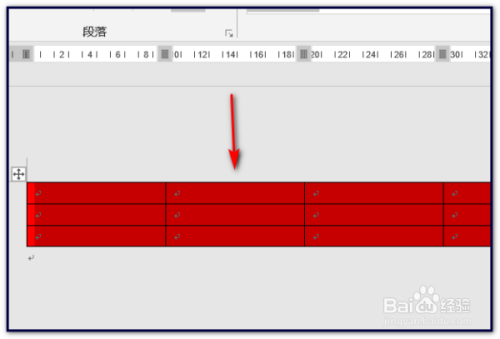
如果上述方法不够灵活,我还可以通过以下方式来调整表格行距:首先,选中表格中的文字内容;其次,点击“布局”选项卡,然后点击“段落”小组中的“段落设置”按钮;在弹出的“段落设置”对话框中,我会调整“行距”选项的数值,以达到期望的行距效果。

调整好行距后,我会点击“确定”按钮,完成设置。此时,我就可以欣赏到调整后的表格行距效果了。

总的来说,调整Word表格行距并不难,只需要熟悉一些基本操作,就能轻松解决问题。希望我的分享对大家有所帮助!
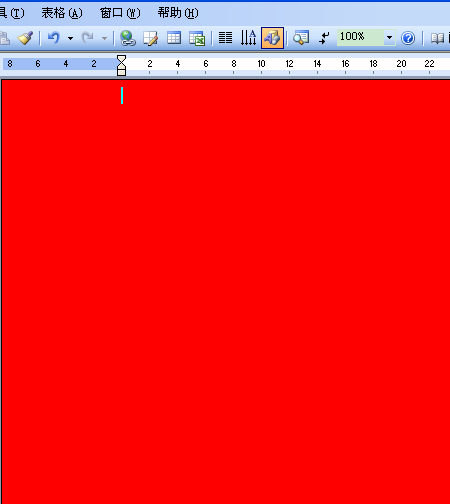
whatsapp官网下载:https://www.gainaiming.com/token/14559.html
